PPT自定义背景颜色的方法
2023-05-31 14:31:01作者:极光下载站
PPT是很多小伙伴都在使用的一款演示文稿编辑程序,在这款程序中,我们可以对演示文稿进行幻灯片内容的增减,还可以对幻灯片进行各种自定义设置,例如自定义幻灯片背景颜色。在PPT中,我们可以任意更换幻灯片的背景颜色,也可以对背景颜色进行自定义设置。在设置背景格式窗格中,我们打开纯色填充页面中的颜色选项,然后在下拉列表中打开其它颜色选项,接着在自定义页面中就可以自定义背景颜色了。有的小伙伴可能不清楚具体的操作方法,接下来小编就来和大家分享一下PPT自定义背景颜色的方法。
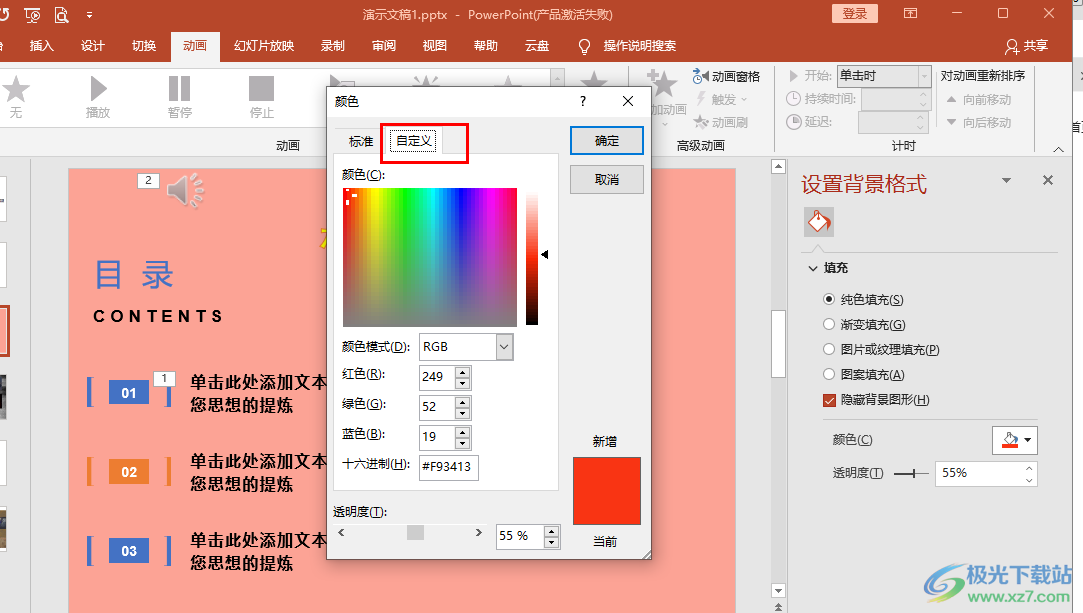
方法步骤
1、第一步,我们在电脑中点击打开一个需要编辑的演示文稿,右键单击该文稿,然后在菜单列表中点击“打开方式”选项,再在子菜单列表中选择“powerpoint”
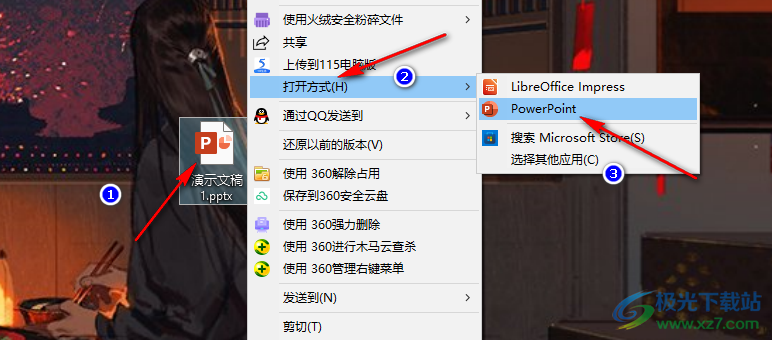
2、第二步,进入PPT页面之后,我们打开一页幻灯片,然后右键单击选择“设置背景格式”选项
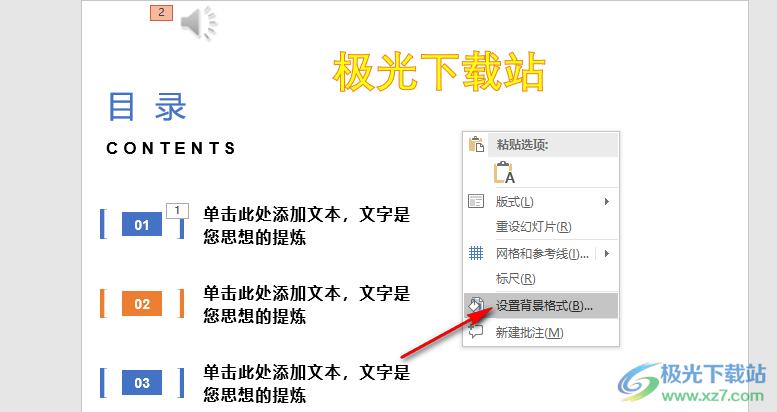
3、第三步,在右侧的设置背景格式页面中,我们先将填充样式改为“纯色填充”,然后点击打开“颜色”选项
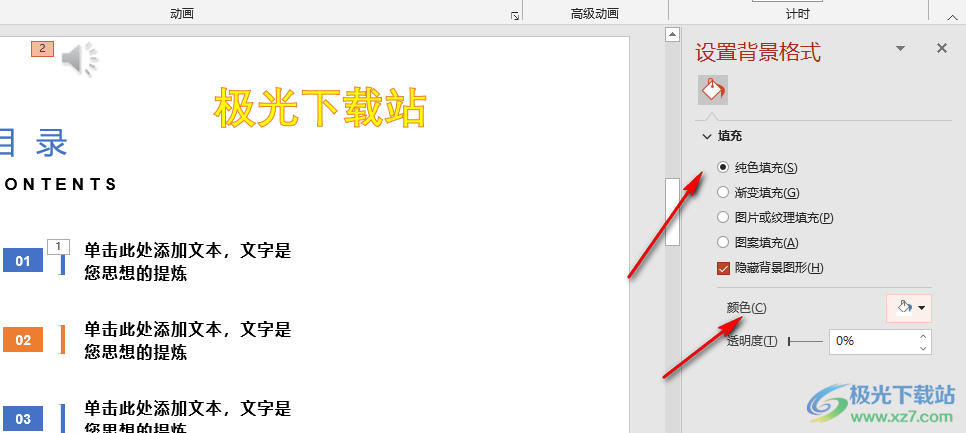
4、第四步,打开颜色选项之后,我们在下拉列表中找到“其他颜色”选项,点击打开该选项
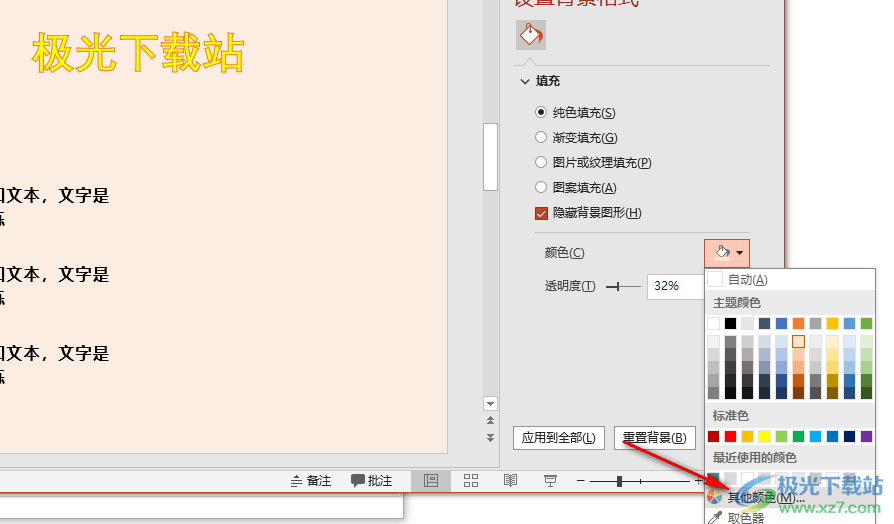
5、第五步,进入颜色的自定义页面之后,我们在该页面中先选择一个颜色,然后拖动右侧三角图标设置具体颜色,接着在下方设置颜色透明度,最后点击“确定”选项即可
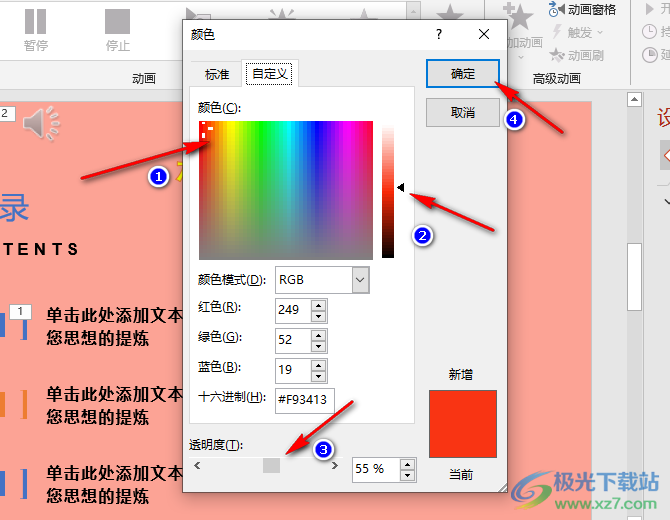
以上就是小编整理总结出的关于PPT自定义背景颜色的方法,我们在PPT中打开设置背景格式窗格,然后在该窗格中打开“纯色填充”下的“颜色”选项,接着在下拉列表中点击“其他颜色”选项,最后在自定义弹框中完成颜色的设置即可,感兴趣的小伙伴快去试试吧。
